HP Color LaserJet Pro MFP M278-M281 - User guide
Table Of Contents
- Pregled tiskalnika
- Pladnji za papir
- Potrošni material, dodatna oprema in deli
- Tiskanje
- Kopiranje
- Optično branje
- Optično branje s programsko opremo HP Scan (Windows)
- Optično branje s programsko opremo HP Easy Scan (OS X)
- Nastavitev optičnega branja za e-pošto
- Nastavitev optičnega branja v omrežno mapo
- Optično branje v pogon USB
- Optično branje na e-poštni naslov
- Optično branje v omrežno mapo
- Dodatna opravila optičnega branja
- Faksiranje
- Upravljanje tiskalnika
- Uporaba aplikacij HP-jevih spletnih storitev (samo modeli z zaslonom na dotik)
- Spreminjanje vrste povezave tiskalnika (Windows)
- Napredna konfiguracija s HP-jevim vdelanim spletnim strežnikom in programsko opremo HP Device Toolbo ...
- Konfiguriranje nastavitev omrežja IP
- Varnostne funkcije tiskalnika
- Nastavitve za varčevanje z energijo
- HP Web Jetadmin
- Posodobitev vdelane programske opreme
- Odpravljanje težav
- Podpora za stranke
- Sistem pomoči na nadzorni plošči
- Obnovitev tovarniških privzetih nastavitev
- Na nadzorni plošči tiskalnika se prikaže sporočilo "Raven kartuše je nizka" ali "Raven kartuše je ze ...
- Tiskalnik ne pobira papirja ali pa ga ne podaja pravilno
- Odstranjevanje zagozdenega papirja
- Uvod
- Mesta zastoja papirja
- Prihaja do pogostih ali ponavljajočih se zastojev papirja?
- Odpravljanje zastojev papirja v podajalniku dokumentov
- Odpravljanje zastojev papirja v reži za posamezne liste (pladenj 1)
- Odpravljanje zastojev papirja na pladnju 2
- Odpravljanje zastojev papirja na območju zadnjih vratc in razvijalne enote
- Odpravljanje zastojev papirja v enoti za obojestransko tiskanje (samo modeli za obojestransko tiskan ...
- Odpravljanje zastojev papirja v izhodnem predalu
- Izboljšanje kakovosti tiskanja
- Uvod
- Posodobitev vdelane programske opreme tiskalnika
- Tiskanje iz drugega programa
- Preverjanje nastavitve vrste papirja za tiskalni posel
- Preverjanje stanja kartuše s tonerjem
- Tiskanje čistilne strani
- Vizualno preverjanje kartuš s tonerjem
- Preverjanje papirja in okolja za tiskanje
- Uporaba drugega gonilnika tiskalnika
- Preverjanje nastavitev funkcije EconoMode
- Prilagoditev gostote tiskanja
- Umerjanje tiskalnika z namenom poravnave barv
- Prilagajanje barvnih nastavitev (Windows)
- Tiskanje in razlaga strani za kakovost tiskanja
- Odpravljanje težav s kakovostjo tiskanja
- Izboljšanje kakovosti kopiranja in optičnega branja slik
- Uvod
- Preverjanje, ali je na steklu optičnega bralnika umazanija ali madeži
- Ko uporabljate podajalnik dokumentov, odstranite črte ali proge
- Preverite nastavitve papirja
- Preverite nastavitve prilagajanja slike
- Optimiranje za besedilo ali slike
- Preverjanje nastavitev ločljivosti in barv optičnega bralnika v računalniku
- Kopiranje od roba do roba
- Čiščenje zajemalnih valjev in ločilne blazinice v podajalniku dokumentov
- Izboljšanje kakovosti slike pri faksiranju
- Uvod
- Preverjanje, ali je na steklu optičnega bralnika umazanija ali madeži
- Preverjanje nastavitev ločljivosti izhodnega faksa
- Preverjanje nastavitev za odpravljanje napak
- Preverjanje nastavitve prilagajanja velikosti dokumentov velikosti strani
- Čiščenje zajemalnih valjev in ločilne blazinice v podajalniku dokumentov
- Pošiljanje v drug faks
- Preverjanje faksirne naprave pošiljatelja
- Odpravljanje težav z žičnim omrežjem
- Uvod
- Slaba fizična povezava
- Računalnik ne more komunicirati s tiskalnikom
- Tiskalnik uporablja napačne nastavitve povezave in dupleksa za omrežje
- Nova programska oprema morda povzroča težave z združljivostjo
- Računalnik ali delovna postaja je morda nepravilno nastavljena
- Tiskalnik je onemogočen ali pa so napačne druge omrežne nastavitve
- Odpravljanje težav z brezžičnim omrežjem
- Uvod
- Kontrolni seznam za brezžično povezavo
- Po končani konfiguraciji brezžične povezave tiskalnik ne tiska
- Tiskalnik ne tiska in v računalniku je nameščen požarni zid drugega proizvajalca
- Po premiku brezžičnega usmerjevalnika ali tiskalnika na drugo mesto brezžična povezava ne deluje
- Na brezžični tiskalnik ni mogoče povezati več računalnikov
- Pri povezavi tiskalnika v navidezno zasebno omrežje se prekine komunikacija
- Omrežje ni prikazano na seznamu brezžičnih omrežij
- Brezžično omrežje ne deluje
- Izvedite diagnostični preizkus brezžičnega omrežja
- Zmanjšanje motenj v brezžičnem omrežju
- Odpravljanje težav s faksiranjem
- Stvarno kazalo
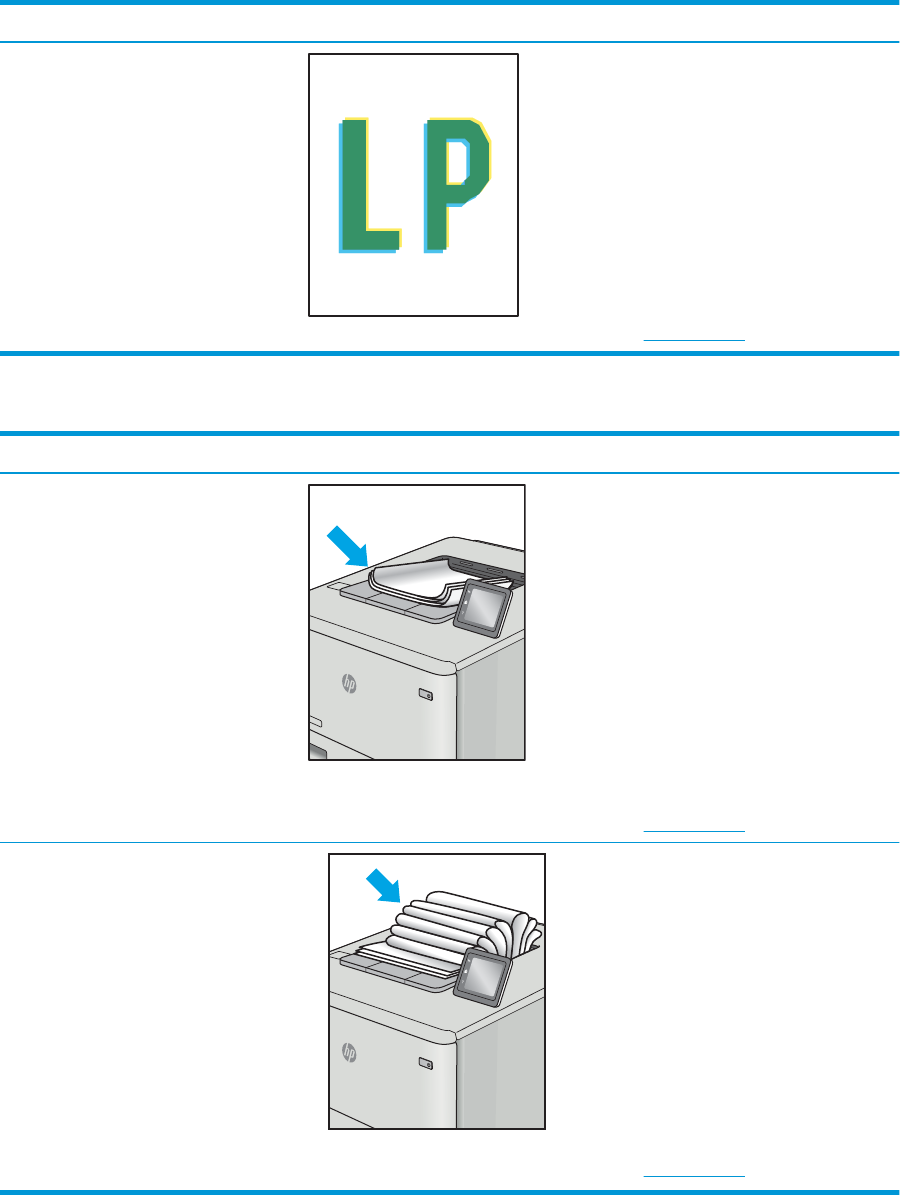
Tabela 9-10 Napake zaznave barvnih ravnin (samo barvni modeli)
Opis Vzorec Možne rešitve
Zaznava barvnih ravnin:
Ena ali več barv ravnine ni poravnanih z
drugimi barvnimi ravninami. Običajno se ta
napaka najprej pojavi pri rumeni barvi.
1. Znova natisnite dokument.
2. Prek nadzorne plošče tiskalnika
umerite tiskalnik.
3. Če je raven kartuše Zelo nizka ali je
natis zelo bled, zamenjajte kartušo.
4. S funkcijo Obnovi umerjanje na
nadzorni plošči tiskalnika ponastavite
nastavitve umerjanja tiskalnika na
tovarniško privzete nastavitve.
5. Če težave ne uspete odpraviti, obiščite
support.hp.com.
Tabela 9-11 Napake izhoda
Opis Vzorec Možne rešitve
Zvit natis:
Robovi natisnjenega papirja so zviti. Papir je
lahko zvit po krajšem ali daljšem robu.
Možni sta dve vrsti zvijanja:
● Pozitivno zvijanje: Papir se zvije proti
natisnjeni strani. Do napake pride v
suhih okoljih ali pri tiskanju strani z
veliko pokritostjo.
● Negativno zvijanje: Papir se zvije stran
od natisnjene strani. Do napake pride v
zelo vlažnih okoljih ali pri tiskanju
strani z majhno pokritostjo.
1. Znova natisnite dokument.
2. Pozitivno zvijanje: Na nadzorni plošči
tiskalnika izberite težjo vrsto papirja.
Pri težji vrsti papirja je temperatura
tiskanja višja.
Negativno zvijanje: Na nadzorni plošči
tiskalnika izberite lažjo vrsto papirja.
Pri lažji vrsti papirja je temperatura
tiskanja nižja. Poskusite s
shranjevanjem papirja v suhem okolju
ali z uporabo pravkar odprtega papirja.
3. Tiskajte v obojestranskem načinu.
4. Če težave ne uspete odpraviti, obiščite
support.hp.com.
Zlaganje natisov:
Papir se ne zlaga pravilno na izhodnem
pladnju. Sveženj morda ni raven, je poševen
ali pa liste potiska s pladnja na tla. To
napako lahko povzroči karkoli od
naslednjega:
● Močno zvit papir
● Papir na pladnju je zguban ali
deformiran.
● Papir je nestandardne vrste, kot so
ovojnice.
● Izhodni predal je prepoln.
1. Znova natisnite dokument.
2. Izvlecite podaljšek izhodnega predala.
3. Če napako povzroča močno zvit papir,
izvedite korake za opravljanje težav za
zvit natis.
4. Uporabite drugo vrsto papirja.
5. Uporabite pravkar odprt papir.
6. Odstranite papir z izhodnega pladnja,
preden se ta preveč napolni.
7. Če težave ne uspete odpraviti, obiščite
support.hp.com.
136 Poglavje 9 Odpravljanje težav SLWW










